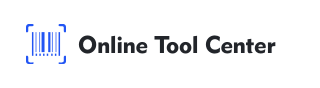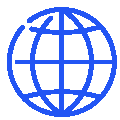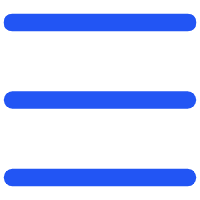QR-koodid on muutunud meie igapäevaelus tavaliseks osaks, pakkudes lihtsa skannimisega kiiret ja lihtsat võimalust saada teavet, teha makseid ja palju muud. Aga mis siis, kui teil on vaja skaneerida QR-koodi pildilt, mitte füüsilisest tootest või trükitud materjalist?
Olenemata sellest, kas tegemist on telefoni salvestatud pildiga, ekraanipiltiga või galerii fotoga, QR-koodi skannimine pildilt on lihtsam, kui arvate. Selles juhendis tutvustatakse erinevaid meetodeid, tuuakse esile tavalised kasutusjuhtumid ja vastatakse kõigile küsimustele, mis teil võivad tekkida QR-koodi skannimise kohta pildilt.
Miks skaneerida QR koodi pildilt?
Enne kui me sukeldume "kuidas", arutame, miks teil võib olla vaja skannida QR-koodi pildilt. Siin on mõned tavalised stsenaariumid:
● Juurdepääs teabele: teil võib olla fotogaleriisse salvestatud QR-kood, mis sisaldab olulist teavet, näiteks linki veebisaidile, kontaktandmeid või ürituse andmeid.
● Online Shopping: QR koodid piltidel võimaldavad otsest juurdepääsu toodete lehekülgedele või reklaamipakkumistele.
Seda näete sageli restoranides, kus ettevõtted printivad arvetele QR-koode, kasutades kviitungiprintereid, linkides reklaamilehtedele või nende rakendustele. Kliendid saavad koodi koheselt skannida või pildistada pildi hiljem kasutamiseks.
● Kaugtöö: kaugtöökeskkonnas võidakse QR-koode meeskonnavestlustes või e-kirjades kuvatõmmistena jagada.
● Digitaalsed piletid: ürituse piletid või pardakaardid võidakse saata QR-koode sisaldavate piltidena.
● Turvaline andmejagamine: QR-koode kasutatakse mõnikord krüpteeritud teabe jagamiseks, mida võite pildina saada.
Olenemata põhjusest, teadmine, kuidas skannida QR-koodi pildilt, säästab aega ja tagab vajaduse korral juurdepääsu teabele.
Kuidas skaneerida QR koodi pildilt
Meetod 1: nutitelefoni sisseehitatud funktsioonide kasutamine
Enamik kaasaegseid nutitelefone saab skannida QR-koode otse galeriisse salvestatud piltidelt. Siin on, kuidas seda teha iOS seadmetes:

● Avage rakendus Fotod: Alustage rakenduse Fotod avamisest, kuhu salvestatakse teie QR-koodi pilt.
● Valige Pilt: leidke ja valige QR koodi sisaldav pilt.
● Avage link: vajutage pildil või ekraanipiltil olevat QR-koodi ja hoidke seda all. Ilmuma peaks hüpikakna, kus on võimalik lingi avada, seda App Store'is vaadata või muu teabe juurdepääs. Lihtsalt valige valik, mis sobib teie vajadustele.

Meetod 2: Kolmanda osapoole rakenduste kasutamine
Kui teie telefoni sisseehitatud funktsioonid ei toeta QR-koodi skannimist piltidelt või kui otsite täiustatud funktsioone, on saadaval palju kolmandate osapoolte rakendusi.
Need rakendused võimaldavad teil üles laadida pildi või pildi ja seejärel skannida QR koodi sees.
Meetod 3: QR-koodide skannimine arvutis
Arvutiga töötamise ajal võib olla vaja skannida ka pildilt QR-koodi. Siin on, kuidas seda teha veebibrauseri abil.
● Avage QR-koodi skannimise veebisait: veebisaidid nagu WebQR võimaldavad teil üles laadida QR-koodi pilti otse arvutist.
● Pildi üleslaadimine: klõpsake nupul "Skaneeri" või "Laadi üles" ja valige pilt arvutist. Veebileht skannib QR koodi ja kuvab kodeeritud teavet.
● Kopeeri või klõpsa linki: kui QR-koodi on skannitud, saate klõpsata lingil või kopeerida teabe oma lõikepuhvrisse.
KKK QR koodide skannimise kohta piltidelt
1. Kas ma saan skaneerida QR koodi ekraanipiltilt?
Jah, ekraanipiltidelt saab skannida QR-koode, kasutades eespool nimetatud meetodeid, kas nutitelefonis või arvutis.
2. Mis siis, kui QR kood on hägune või osaliselt ära lõigatud?
Kui QR-kood on hägune või mittetäielik, ei pruugi see korralikult skannida. Veenduge, et pilt on selge ja QR-kood on täielikult nähtav. Kui see ikka ei tööta, kaaluge kuvatõmmise uuesti või pildi parema versiooni leidmist.
3. Kas piltidelt QR-koodide skannimisel on turvaprobleeme?
Jah, QR-koodid võivad potentsiaalselt linkida pahatahtlikele veebisaitidele või alla laadida kahjulikku sisu. Sisseehitatud turvafunktsioonidega rakenduste (nt Kaspersky QR Scanner) kasutamine aitab seda riski vähendada.
4. Kas ma saan luua QR koodi ja skaneerida seda pildilt?
Absoluutselt! Saate luua oma QR-koode tasuta QR-koodi tegija abil, salvestada pildi ja skannida hiljem, kasutades käesolevas juhendis kirjeldatud meetodeid.

QR-koodi skannimine pildilt on lihtne protsess, olenemata sellest, kas kasutate nutitelefoni, kolmanda osapoole rakendust või arvutit. Käesolevas juhendis kirjeldatud juhiste abil saate kiiresti ja tõhusalt juurdepääsu vajalikule teabele olenemata QR-koodi salvestamiskohast.